クライアント ビュー
クライアント ビューは以下で構成されています。
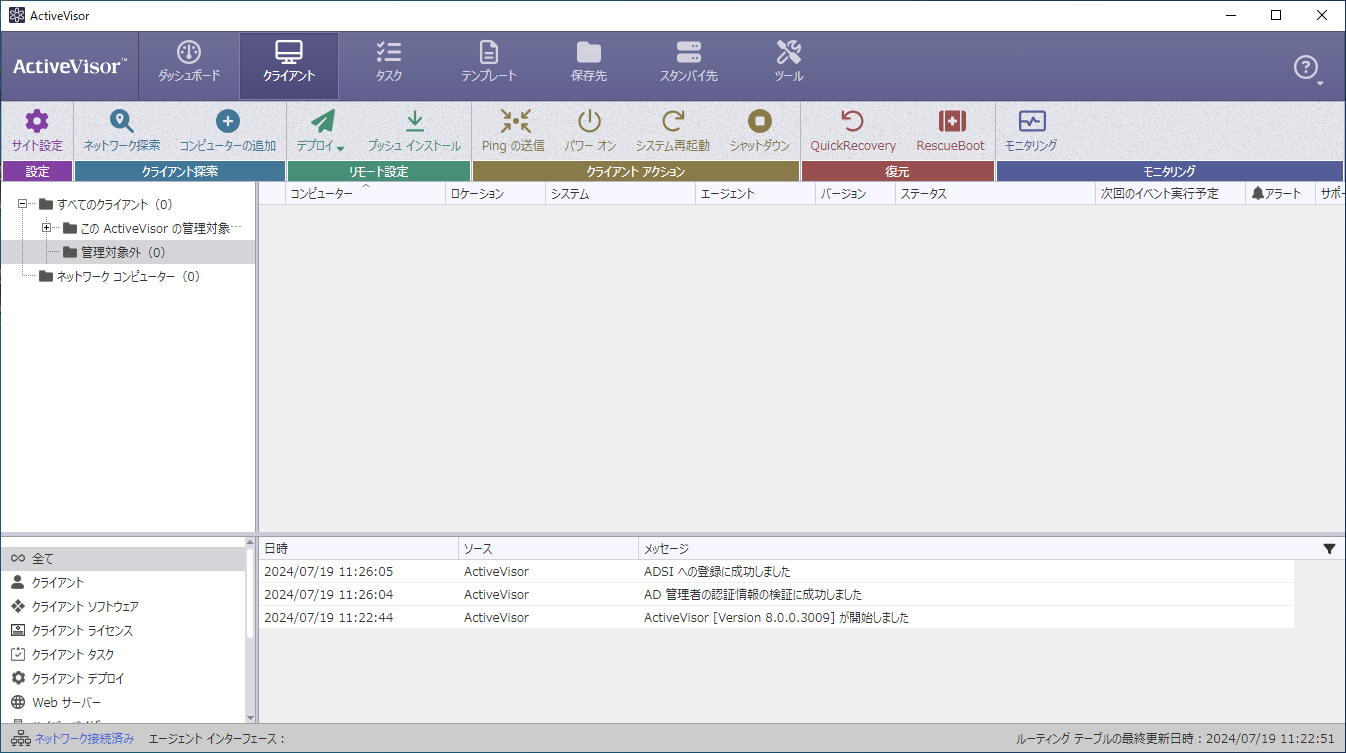
操作リボン
サイト設定
ActiveVisor に関する設定ができます。
詳細はこちらを参照してください。
ネットワーク探索
初期設定で選択したネットワーク タイプに応じた探索を行います。
[Active Direcotory]を選択した場合は、ドメイン内で探索を行ってコンピューター リストに追加します。
[Windows ネットワーク]を選択した場合は、同一ネットワーク内で探索を行ってコンピューター リストに追加します。
探索の結果、検出されたコンピューターは以下のように振り分けられます。
-
管理対象外
ActiveImage Protecotor がインストールされていて、どの ActiveVisor の管理対象にもなっていないコンピューター -
別 ActiveVisor の管理対象
ActiveImage Protecotor がインストールされていて、別の ActiveVisor の管理対象になっているコンピューター -
ネットワーク コンピューター
ActiveImage Protecotor がインストールされていないコンピューター、または管理対象ではないエージェント バージョンの ActiveImage Protector がインストールされているコンピューター
コンピューターの追加
任意のコンピューターを指定してクライアント リストに追加できます。
追加されたコンピューターは以下のように振り分けられます。
-
管理対象外
ActiveImage Protecotor がインストールされていて、どの ActiveVisor の管理対象にもなっていないコンピューター -
別 ActiveVisor の管理対象
ActiveImage Protecotor がインストールされていて、別の ActiveVisor の管理対象になっているコンピューター -
ネットワーク コンピューター
ActiveImage Protecotor がインストールされていないコンピューター、または管理対象ではないエージェント バージョンの ActiveImage Protector がインストールされているコンピューター
デプロイ
テンプレートをデプロイできます。
詳細はこちらを参照してください。
- バックアップ タスク
- スケジュール
- vStandby タスク
- クライアント設定
プッシュ インストール
ActiveImage Protector のプッシュ インストール/アップグレード、およびアンインストールができます。
詳細はこちらを参照してください。
Ping の送信
選択したコンピューターに対して Ping を送信し、管理に必要なポートの状態を確認出来ます。
パワー オン
選択した管理対象クライアントに対してパワー オンを実行します。
物理コンピューターを対象にパワー オン機能を使用する際には、コンピューター側で正しく Wake on LAN(WOL)が動作する状態になっていることを確認してください。
仮想マシンを対象にパワー オン機能を使用する際には、対象の仮想マシンが動作するハイパーバイザーが[サイト設定]-[ハイパーバイザー]に登録されている必要があります。
システム再起動
選択した管理対象クライアントに対してシステム再起動を実行します。
シャットダウン
選択した管理対象クライアントに対してシステムのシャットダウンを実行します。
QuickRecovery
以下の条件に合致するエージェントで QuickRecovery を起動させることができます。
- エージェント バージョンが7.0.0 以降で、Windows RE、または ADK が使用可能
任意のエージェントの右クリックメニューから[QuickRecovery]をクリックすると、[エージェント設定]-[QuickRecovery]で必要な設定がされている場合は準備が開始され、自動的に QuickRecovery が起動します。
設定が設定がされていない場合は[エージェント設定]-[QuickRecovery]が表示されるので設定を行ってください。
起動した QuickRecovery を操作する場合は、右クリック メニューから[VNC Viewer の起動]を実行してください。
VNC Viewer を通じて復元操作を行えます。
バージョン 7.0.1 未満のエージェントで起動した QuickRecovery には VNC 接続はできません。
Web アクセスした場合は QuickRecovery で起動しているエージェントの操作はできません。
RescueBoot
以下の条件に合致するエージェントに RescueBoot を作成して起動させることができます。
-
エージェント バージョンが6.0.2 以降、7.0.0 未満
- Windows RE が使用可能(システムが Windows 10、または Windows Server 2016 以降で、回復パーティションが存在している状態)
-
エージェント バージョンが7.0.1 以降
- Windows RE、または ADK が使用可能
任意のエージェントの右クリックメニューから[RescueBoot]をクリックすると、作成が開始され、作成が成功すると自動的に RescueBoot から起動します。
起動した RescueBoot を操作する場合は、右クリックメニューから[リモート コンソールを実行]、または[VNC Viewer の起動]を実行してください。
リモート コンソール、または VNC Viewer を通じてバックアップや復元操作を行えます。
バージョン 6.5.0 未満のエージェントで起動した RescueBoot には VNC 接続はできません。
あらかじめローカル システムで RescueBoot を作成している場合でも、再作成を行います。作成/起動した RescueBoot を終了すると次回システム起動時に削除されます。
Web アクセスした場合は RescueBoot で起動しているエージェントの操作はできません。
リモート復元
RescueBoot 起動、または PXE 起動した管理クライアント、または PXE 起動したクライアントに対して復元処理をリモートで実行できます。
詳細はこちらを参照してください。
PXE 起動
コンピューターをネットワーク起動(IPv4)させるための PXE サービスを開始(停止)できます。
使用上の注意点
-
PXE 起動は iPXE のみをサポートします。セキュアブートが有効な Hyper-V の第二世代仮想マシンなど、iPXE 起動に対応していない環境ではセキュアブートを無効にする必要があります。
-
PXE 起動は、DHCP サーバーが稼働するネットワークで使用してください。
-
PXE 起動後、PXE クライアントが ActriveVisor と接続する前に PXE 起動機能を無効にしないでください。
-
同一ネットワークでは、複数の ActriveVisor で PXE 起動機能を有効にしないでください。
-
ActriveVisor が稼働するコンピューターに DHCP サーバーの機能が構成されている場合は、PXE 起動機能は使用できません。
-
リモート復元は、PXE 起動しているクライアント、もしくは RescueBoot 起動しているクライアントに対してのみ実行できます。
-
同一ネットワーク内に Actiphy Rapid Deploy の ImageCast Server バージョン 5.1.0 以降をインストールしたコンピューターがある場合、PXE 起動ができない場合があります。その場合は Actiphy ImageCast Service を停止するか、アンインストールしてから PXE 起動を再試行ください。
モニタリング
クライアント リストから任意の管理対象クライアントを選択して別ダイアログでモニタリングできます。
詳細はこちらを参照してください。
コンピューター リスト
左ペインのフィルター ツリーで選択したフィルターに分類されているコンピューターがリストに表示されます。
クライアントを管理対象に設定
[管理対象外]、[別 ActiveVisor の管理対象]に分類されているクライアントの右クリック メニューから[管理対象に移動]を選択し、必要な設定を行うと管理対象にすることができます。 管理対象にするためには以下の設定が必要です。
-
ネットワーク タイプが[Active Direcotory]の場合
-
バージョン 7.1.0 以降のクライアント
パスフレーズを入力する必要があります。 -
バージョン 7.1.0 未満のクライアント 対象クライアントのローカル Administrators アカウント、または所属するドメインの Domain admins アカウントを入力する必要があります。
-
-
ネットワーク タイプが[Windows ネットワーク]の場合
対象クライアントのローカル Administrators アカウント、または所属するドメインの Domain admins アカウントを入力する必要があります。
管理対象となったクライアントは[この ActiveVisor の管理対象]に分類されます。
このフィルターを右クリックするとグループを作成でき、作成したグループにはリストから任意のクライアントをドラッグ アンド ドロップすると移動できます。
管理対象クライアントの操作
管理対象にしたクライアントでは以下の操作が可能になります。
| 操作 | 操作リボン | 右クリック メニュー |
|---|---|---|
| プッシュ インストール | ✓ | ✓ |
| テンプレートのデプロイ | ✓ | ✓ |
| パワーオン | ✓ | ✓ |
| システム再起動 | ✓ | ✓ |
| シャットダウン | ✓ | ✓ |
| QuickRecovery | ✓ | ✓ |
| RescueBoot | ✓ | ✓ |
| リモート コンソールの実行 | ✓ | |
| タスクの直接作成 | ✓ | |
| サポート情報の取得 | ✓ | |
| クライアント設定の変更 | ✓ | |
| クライアントをアクティベーション | ✓ | |
| コマンドライン インターフェイスの起動 | ✓ | |
| モニタリング対象に追加 | ✓ | |
| 管理対象外に移動 | ✓ |
クライアントの詳細情報
クライアントをダブルクリック、または[+]をクリックすると詳細情報を確認できます。
左ペインにはコンピューターと製品に関する情報が表示され、右ペインには製品の稼働状況に関する情報が表示されます。
-
ステータス
現在のシステム健全性ステータスが表示されます。管理対象のクライアントでは、右上のアイコンから HyperAgent とクライアントの設定を直接編集することができます。 -
現在のタスク
現在実行中のタスクの状態が表示されます。 -
HyperBack
管理対象となっている場合、HyperBack タスクの状態が表示されます。右クリック メニューからタスクの実行やスケジュールの無効化/有効化、削除などができます。 -
タスク ログ
現在までのタスク実行履歴が表示されます。 -
タスク
管理対象となっている場合、タスクが表示されます。右クリック メニューからタスクの実行やスケジュールの無効化/有効化、一時停止、削除などができます。 -
ディスク情報
システムのディスク情報が表示されます。 -
保存先
管理対象となっている場合、バックアップ タスクの保存先情報が表示されます。 -
VSR ステータス
VSR タスクの状態が表示されます。 -
アラート
サイト設定で設定している条件に合致したアラートが表示されます。 -
イベント
イベント履歴が表示されます。